Scorrimento dei titoli¶
L’editor dei titoli ha una funzione di animazione incorporata, sebbene piuttosto rudimentale: permette lo scorrimento dei titoli con un movimento lineare praticamente in ogni direzione. Ciò è sufficiente per qualcosa tipo i crediti finali, ma per un movimento più sofisticato è preferibile l’uso di effetti come Trasforma, Ruota in 3 modi, oppure Deforma.
La funzionalità di animazione funziona definendo un’area di visualizzazione iniziale e una finale, che coprono nessuna o qualche parte dello spazio di lavoro del titolo. La posizione delle aree di visualizzazione determina la direzione dell’animazione:
- Area di visualizzazione iniziale sopra quella finale:
I contenuti del titolo si stanno spostando verso l’alto
- Area di visualizzazione iniziale sotto quella finale:
I contenuti del titolo si stanno spostando verso il basso
- Area di visualizzazione iniziale a sinistra di quella finale:
I contenuti del titolo si stanno spostando verso sinistra
- Area di visualizzazione iniziale a destra di quella finale:
I contenuti del titolo si stanno spostando verso destra
È possibile avere ogni combinazione immaginabile tra questi quattro scenari di base. Essenzialmente questi permettono l’animazione di un titolo in qualsiasi direzione all’interno di un cerchio di 360 gradi.
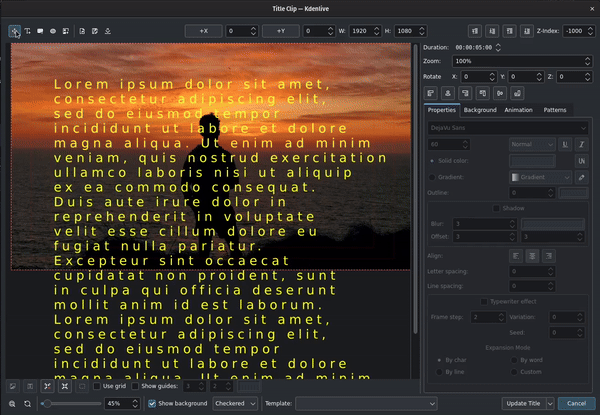
Creare un titolo scorrevole¶
Inserisci il testo in un oggetto testuale: puoi copiarlo da altre sorgenti e incollarlo. Modifica le proprietà del testo, se necessario, e allinealo come vuoi.
Seleziona la scheda Animazione, poi fai clic sul pulsante Modifica l’inizio dell’area di visualizzazione, quindi trascina il rettangolo iniziale sopra l’area visibile. In alternativa puoi tenere il rettangolo iniziale dov’è, e quindi spostare il testo e ogni altro oggetto al di fuori (sotto) l’area visibile.
Fai clic sul pulsante Modificala fine dell’area di visualizzazione e trascina il rettangolo finale sotto all’area visibile. Se vuoi che il testo scorra fuori dallo schermo, metti il rettangolo sotto al campo testuale.
Per una miglior visibilità e per un posizionamento più semplice delle aree di visualizzazione potresti aver bisogno di ingrandire lo spazio di lavoro: trascina il regolatore dell’ingrandimento nella parte in basso a sinistra della finestra dell’editor, oppure usa Ctrl+MW per ingrandire o per rimpicciolire.
Premi i pulsanti Crea titolo oppure Aggiorna titolo.
Il testo nella parte alta scorre verso l’alto nello schermo. È come se la telecamera iniziasse a riprendere dal rettangolo iniziale, e poi facesse una panoramica verso quello finale.
Per far sì che il testo scorra più velocemente, imposta il campo Durata: ad un valore più piccolo. Viceversa, impostalo ad uno più grande per farlo scorrere più lentamente.
Avvertimento
La modifica della lunghezza (o durata) della clip titolatrice nella linea temporale non modifica la lunghezza dell’animazione, e quindi la velocità di scorrimento. Se la durata della clip nella linea temporale è maggiore di quella specificata nell’editor dei titoli, lo scorrimento si fermerà al raggiungimento del tempo specificato nell’editor dei titoli: il titolo rimarrà quindi in pausa sullo schermo fino al termine della clip.
Allo stesso modo, se la lunghezza (o durata) della clip nella linea temporale è minore della durata specificata nell’editor del titolo, lo scorrimento non potrà essere completato prima del termine della clip.
Nota
Non puoi eliminare un’animazione di per sé. Se non la vuoi più, o se non hai più bisogno, sposta semplicemente l’inizio e la fine delle aree di visualizzazione nelle loro posizioni originali, inserendo un valore di 0 nei parametri X e Y.